Xử lý sự cố
Hướng Dẫn Chi Tiết Thiết Lập Khổ Giấy In Cho Máy In Mã Vạch TSC
Việc thiết lập khổ giấy in cho máy in mã vạch TSC là một bước quan trọng để đảm bảo tem nhãn được in ra chính xác, rõ ràng và chuyên nghiệp. Dù bạn mới sử dụng hay đã có kinh nghiệm, việc cài đặt đúng khổ giấy đôi khi vẫn gây chút bối rối. Bài viết này của Tem Nhãn 24h sẽ hướng dẫn bạn chi tiết từng bước, giúp bạn dễ dàng làm chủ chiếc máy in mã vạch TSC của mình, đặc biệt là trên hệ điều hành MS Windows. Đối với người dùng Apple, thông tin này cũng có thể dùng làm tài liệu tham khảo để hiểu quy trình chung.
Các Bước Định Cấu Hình Máy In Mã Vạch TSC
Để đảm bảo máy in mã vạch TSC của bạn hoạt động trơn tru và in ra những con tem chất lượng, hãy làm theo các bước cấu hình chi tiết dưới đây. Quá trình này tập trung vào việc cài đặt driver và tùy chỉnh các thông số giấy in cho phù hợp.
1. Cài Đặt Driver và Phần Mềm Máy In
Trước tiên, bạn cần cài đặt trình điều khiển (driver) hoặc phần mềm đi kèm máy in. Thông thường, đĩa CD/DVD chứa bộ cài đặt sẽ được cung cấp khi bạn mua máy.
Hãy làm theo hướng dẫn chi tiết từ nhà sản xuất máy in TSC để quá trình cài đặt diễn ra suôn sẻ. Nếu gặp khó khăn, việc tìm kiếm sự hỗ trợ từ nhà cung cấp là một lựa chọn tốt.
2. Truy Cập Cài Đặt Máy In
Sau khi cài đặt thành công, hãy vào mục Thiết bị và Máy in (Devices and Printers) trên máy tính của bạn. Tìm và chọn đúng máy in mã vạch TSC bạn vừa cài đặt trong phần Cài đặt chung.
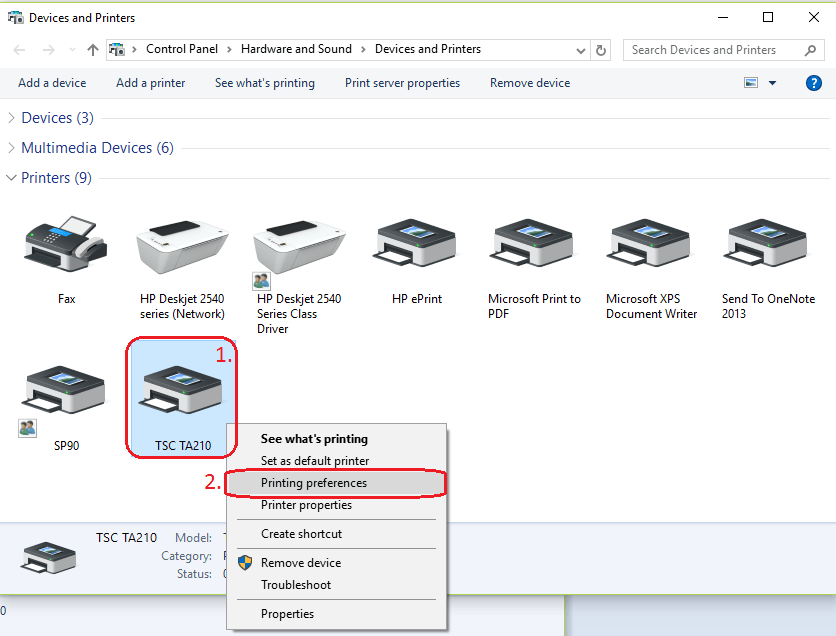 Truy cập mục Devices and Printers để chọn máy in mã vạch TSC cần thiết lập khổ giấy
Truy cập mục Devices and Printers để chọn máy in mã vạch TSC cần thiết lập khổ giấy
3. Mở Tùy Chọn In (Printing Preferences)
Nhấp chuột phải vào biểu tượng máy in TSC và chọn Tùy chọn in (Printing Preferences) để mở cửa sổ cài đặt. Đây là nơi bạn sẽ thực hiện các điều chỉnh quan trọng liên quan đến khổ giấy.
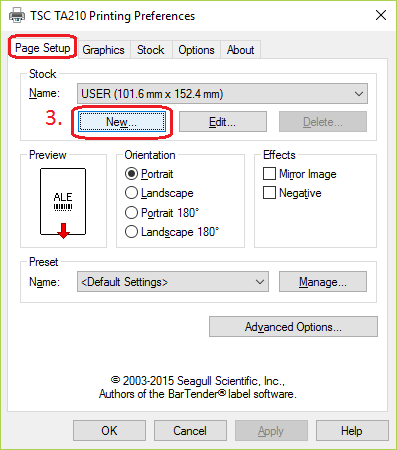 Cửa sổ Tùy chọn in của máy in mã vạch TSC hiển thị các tab cài đặtViệc thiết lập khổ giấy chính xác ngay từ đầu sẽ giúp bạn tiết kiệm thời gian và tránh lãng phí giấy in.
Cửa sổ Tùy chọn in của máy in mã vạch TSC hiển thị các tab cài đặtViệc thiết lập khổ giấy chính xác ngay từ đầu sẽ giúp bạn tiết kiệm thời gian và tránh lãng phí giấy in.
4. Thiết Lập Khổ Giấy Mới (Page Setup)
Trong cửa sổ Tùy chọn in, tìm đến tab Thiết lập Trang (Page Setup). Tại đây, bạn cần tạo một “kho” (stock) mới với kích thước tương ứng với cuộn giấy bạn đang sử dụng. Kích thước có thể được nhập bằng inch hoặc các đơn vị đo lường khác có sẵn.
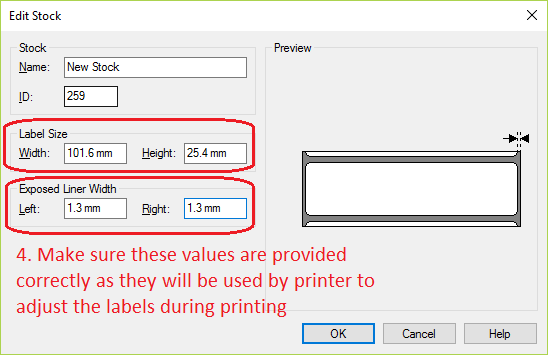 Thiết lập khổ giấy mới trong tab Page Setup của máy in mã vạch TSC
Thiết lập khổ giấy mới trong tab Page Setup của máy in mã vạch TSC
5. Nhập Kích Thước Nhãn và Lề
Điền thông tin về kích thước nhãn (chiều rộng, chiều cao) và chiều rộng của đường kẻ tiếp xúc (exposed liner width). Đây là những giá trị tiêu chuẩn, tuy nhiên, nếu khi in thử mà lề trái hoặc phải của nhãn bị cắt xén, bạn sẽ cần điều chỉnh một chút (“thử và sai”) các giá trị này để đạt được lề chính xác.
Lưu ý khi in hai nhãn liên tiếp: Một số phần mềm tạo tệp PDF gồm hai nhãn như một trang. Trong trường hợp này, chiều rộng nhãn trong cấu hình máy in phải được đặt gấp đôi kích thước nhãn thực tế.
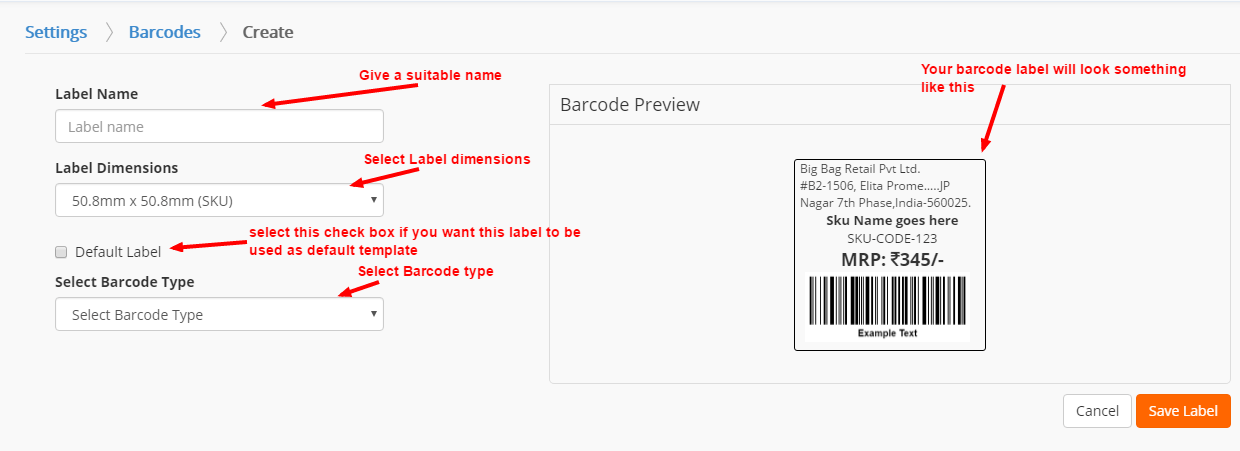 Nhập thông số kích thước chiều rộng và chiều cao của nhãn mã vạchNếu sau khi cài đặt mà chất lượng in không đạt yêu cầu, ví dụ như máy in mã vạch bị mờ, bạn có thể cần kiểm tra thêm các cài đặt khác hoặc tình trạng đầu in.
Nhập thông số kích thước chiều rộng và chiều cao của nhãn mã vạchNếu sau khi cài đặt mà chất lượng in không đạt yêu cầu, ví dụ như máy in mã vạch bị mờ, bạn có thể cần kiểm tra thêm các cài đặt khác hoặc tình trạng đầu in.
6. Lưu Cấu Hình và Đặt Mặc Định
Nhấn OK để lưu lại “kho” giấy mới vừa tạo. Sau đó, hãy đặt cấu hình này làm mặc định để máy in luôn sử dụng kích thước này cho các lệnh in tem nhãn từ phần mềm của bạn (ví dụ: Primaseller hoặc các phần mềm tạo mã vạch khác).
7. Đồng Bộ Kích Thước Trong Phần Mềm Tạo Mã Vạch
Bây giờ, trong phần mềm tạo mã vạch bạn đang sử dụng, hãy đảm bảo rằng mẫu nhãn (label template) được thiết lập với kích thước phù hợp với cài đặt khổ giấy bạn vừa thực hiện trên máy in. Ví dụ, trong Primaseller, bạn vào Cài đặt (Settings) > Sản phẩm (Products) > Nhãn mã vạch (Barcode Labels).
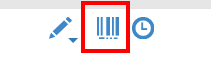 Cài đặt mẫu nhãn mã vạch trong phần mềm tương ứng với khổ giấy đã thiết lập
Cài đặt mẫu nhãn mã vạch trong phần mềm tương ứng với khổ giấy đã thiết lập
8. Chọn Mã SKU và In Thử
Điều hướng đến mục quản lý hàng hóa (ví dụ: Inventory trong Primaseller). Nhấp vào biểu tượng mã vạch bên cạnh mã SKU (Stock Keeping Unit) mà bạn muốn in tem.
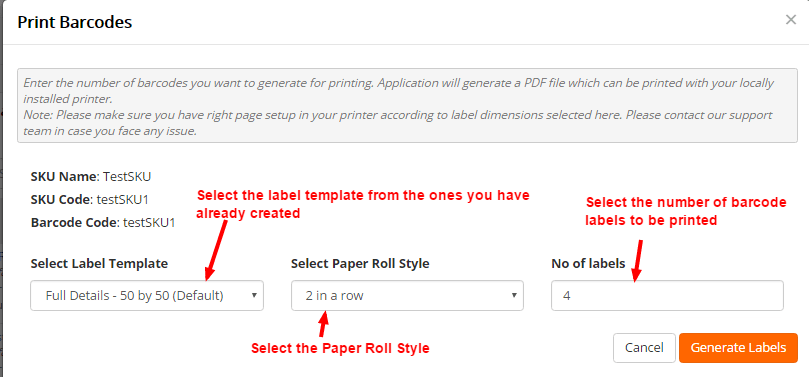 Chọn SKU sản phẩm để tiến hành in tem mã vạch từ phần mềm quản lý
Chọn SKU sản phẩm để tiến hành in tem mã vạch từ phần mềm quản lý
9. Chọn Mẫu Nhãn, Kiểu Cuộn và Số Lượng
Chọn mẫu nhãn và kiểu cuộn giấy tương ứng. Nhập số lượng nhãn mã vạch cần tạo và nhấn Tạo nhãn (Generate Labels).
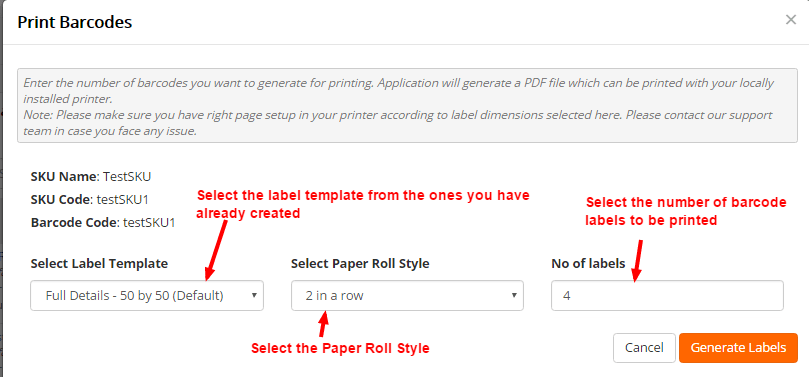 Chọn mẫu nhãn, kiểu cuộn giấy và nhập số lượng tem mã vạch cần inPhần mềm sẽ tạo ra một tệp PDF chứa các nhãn mã vạch, sẵn sàng để bạn gửi lệnh in đến máy in.
Chọn mẫu nhãn, kiểu cuộn giấy và nhập số lượng tem mã vạch cần inPhần mềm sẽ tạo ra một tệp PDF chứa các nhãn mã vạch, sẵn sàng để bạn gửi lệnh in đến máy in.
Tham Khảo Cài Đặt Cấu Hình Tối Ưu (Ví Dụ)
Dưới đây là một số hình ảnh chụp màn hình minh họa các cài đặt cấu hình máy in nhiệt thường cho kết quả tốt. Tuy nhiên, các thông số này có thể cần điều chỉnh tùy theo loại giấy, mực và yêu cầu cụ thể của bạn.
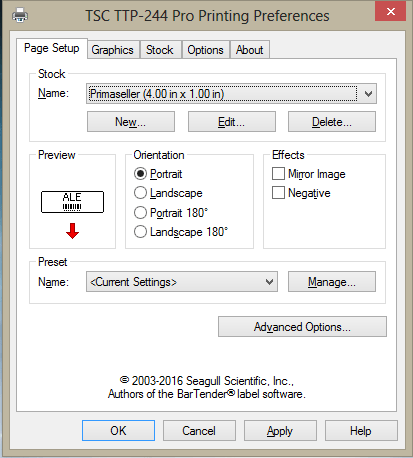 Ví dụ cài đặt tốc độ in (Speed) cho máy in mã vạch TSCViệc duy trì đầu in sạch sẽ cũng góp phần quan trọng vào chất lượng bản in. Bạn có thể tham khảo hướng dẫn về vệ sinh đầu in để đảm bảo máy hoạt động hiệu quả.
Ví dụ cài đặt tốc độ in (Speed) cho máy in mã vạch TSCViệc duy trì đầu in sạch sẽ cũng góp phần quan trọng vào chất lượng bản in. Bạn có thể tham khảo hướng dẫn về vệ sinh đầu in để đảm bảo máy hoạt động hiệu quả.
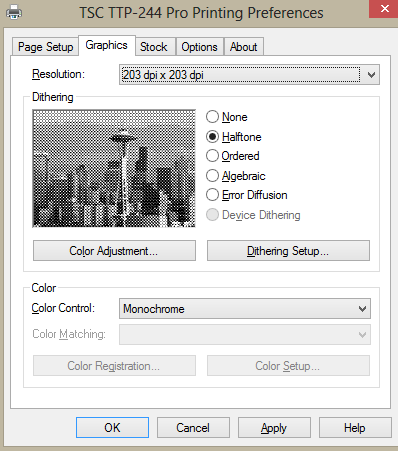 Ví dụ cài đặt độ đậm (Darkness) cho máy in mã vạch TSCCác cài đặt này bao gồm tốc độ in, độ đậm, loại cảm biến giấy, và các tùy chọn khác.
Ví dụ cài đặt độ đậm (Darkness) cho máy in mã vạch TSCCác cài đặt này bao gồm tốc độ in, độ đậm, loại cảm biến giấy, và các tùy chọn khác.
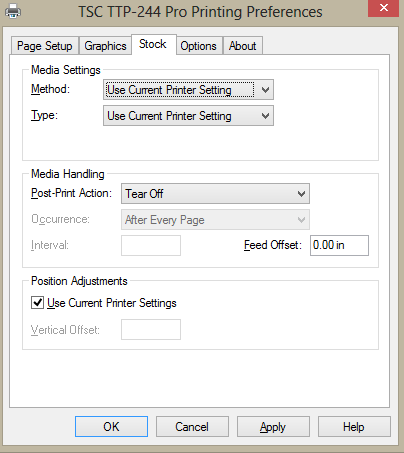 Ví dụ cài đặt loại giấy (Media Type) cho máy in mã vạch TSCHãy thử nghiệm với các giá trị khác nhau để tìm ra cấu hình phù hợp nhất.
Ví dụ cài đặt loại giấy (Media Type) cho máy in mã vạch TSCHãy thử nghiệm với các giá trị khác nhau để tìm ra cấu hình phù hợp nhất.
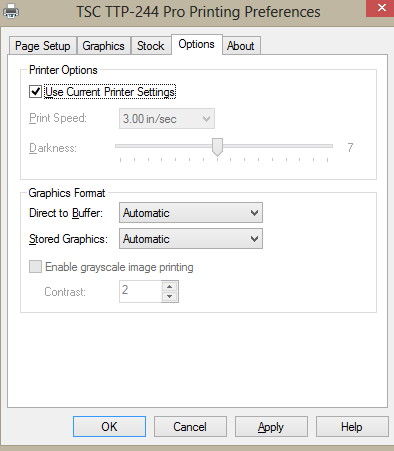 Ví dụ cài đặt hành động sau khi in (Post-Print Action) cho máy in mã vạch TSCĐôi khi, việc hiểu rõ các lỗi thường gặp của máy in tem nhãn mã vạch sẽ giúp bạn chủ động hơn trong việc khắc phục sự cố.
Ví dụ cài đặt hành động sau khi in (Post-Print Action) cho máy in mã vạch TSCĐôi khi, việc hiểu rõ các lỗi thường gặp của máy in tem nhãn mã vạch sẽ giúp bạn chủ động hơn trong việc khắc phục sự cố.
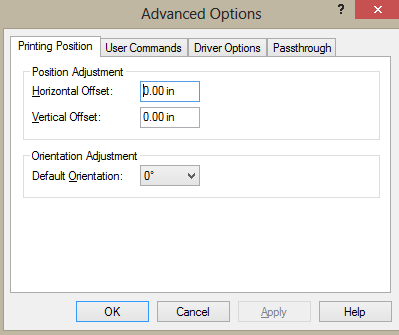 Ví dụ cài đặt tùy chọn nâng cao về vị trí in cho máy in mã vạch TSCCấu hình đúng giúp mã vạch in ra sắc nét và dễ đọc bởi máy quét.
Ví dụ cài đặt tùy chọn nâng cao về vị trí in cho máy in mã vạch TSCCấu hình đúng giúp mã vạch in ra sắc nét và dễ đọc bởi máy quét.
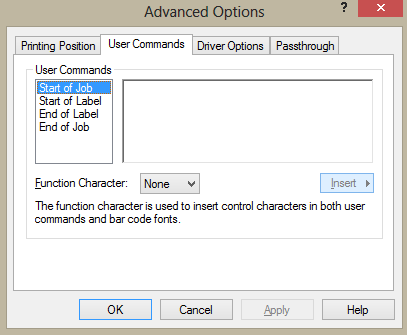 Ví dụ cài đặt kích thước nhãn trong phần mềm driver máy in mã vạch TSCCác thông số này cũng có thể ảnh hưởng đến tuổi thọ của đầu in và các bộ phận khác của máy.
Ví dụ cài đặt kích thước nhãn trong phần mềm driver máy in mã vạch TSCCác thông số này cũng có thể ảnh hưởng đến tuổi thọ của đầu in và các bộ phận khác của máy.
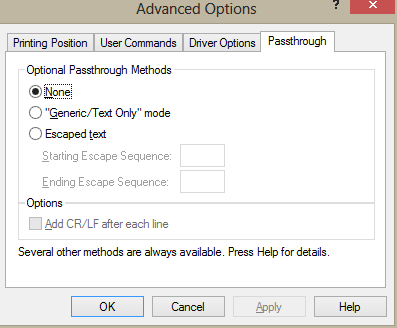 Ví dụ cài đặt chế độ đồ họa (Graphics Options) cho máy in mã vạch TSCNếu bạn gặp tình trạng máy in mã vạch bị lỗi không xác định, việc kiểm tra lại các cài đặt cơ bản này là bước đầu tiên.
Ví dụ cài đặt chế độ đồ họa (Graphics Options) cho máy in mã vạch TSCNếu bạn gặp tình trạng máy in mã vạch bị lỗi không xác định, việc kiểm tra lại các cài đặt cơ bản này là bước đầu tiên.
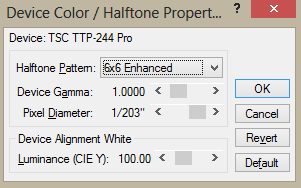 Ví dụ cài đặt các tùy chọn về font chữ cho máy in mã vạch TSCLuôn nhớ lưu lại cấu hình sau khi đã tìm được cài đặt ưng ý.
Ví dụ cài đặt các tùy chọn về font chữ cho máy in mã vạch TSCLuôn nhớ lưu lại cấu hình sau khi đã tìm được cài đặt ưng ý.
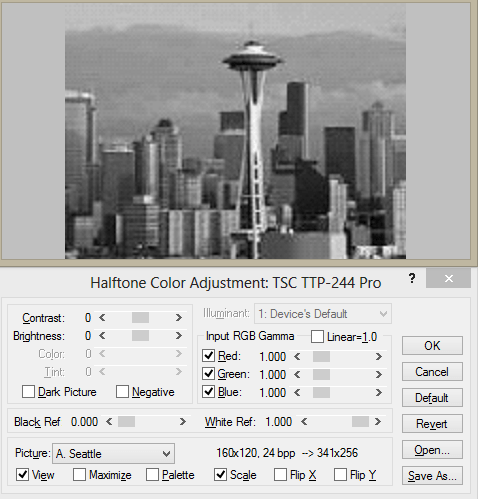 Tổng quan các tab cài đặt trong driver máy in mã vạch TSC
Tổng quan các tab cài đặt trong driver máy in mã vạch TSC
Một Số Lưu Ý Quan Trọng Khi Cài Đặt
Để quá trình thiết lập khổ giấy diễn ra thuận lợi và hiệu quả, bạn cần chú ý một vài điểm sau:
In Thử Trước Khi In Số Lượng Lớn
Luôn luôn kiểm tra cài đặt mã vạch của bạn bằng cách in thử 1 hoặc 2 nhãn trước. Điều này giúp đảm bảo rằng bạn nhận được các bản in chính xác dựa trên cấu hình đã thiết lập, tránh lãng phí giấy và mực.
Điều Chỉnh Lề Nếu Bị Cắt Xén
Trong trường hợp lề của nhãn bị cắt, hãy quay lại các bước từ 3 đến 4 (cho đến khi bạn vào Tùy chọn in – Printing Preferences) và nhấp vào Tùy chọn nâng cao (Advanced Options).
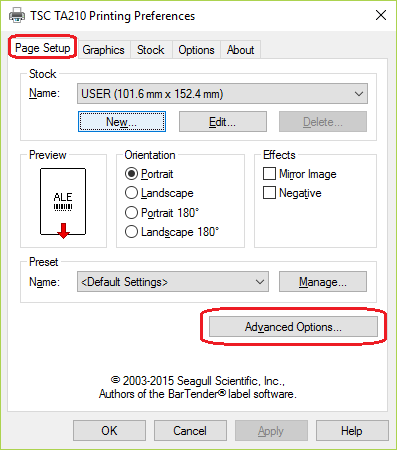 Cửa sổ Tùy chọn nâng cao (Advanced Options) để tinh chỉnh vị trí inTại đây, bạn có thể điều chỉnh hiệu số dọc/ngang (Vertical/Horizontal Offset). Việc cung cấp kích thước càng chính xác, mã vạch bạn in ra càng chuẩn.
Cửa sổ Tùy chọn nâng cao (Advanced Options) để tinh chỉnh vị trí inTại đây, bạn có thể điều chỉnh hiệu số dọc/ngang (Vertical/Horizontal Offset). Việc cung cấp kích thước càng chính xác, mã vạch bạn in ra càng chuẩn.
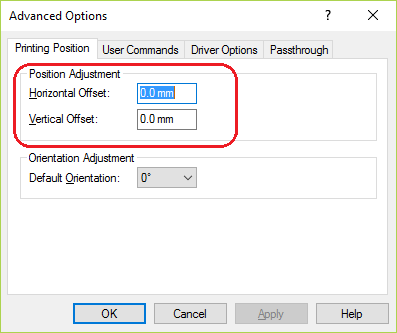 Điều chỉnh hiệu số dọc và ngang để căn chỉnh lề cho bản in mã vạch
Điều chỉnh hiệu số dọc và ngang để căn chỉnh lề cho bản in mã vạch
Tính Đặc Thù Của Từng Model Máy In
Các cài đặt này được minh họa dựa trên máy in TSC TTP-244 Plus. Chúng có thể khác biệt đôi chút tùy thuộc vào nhà sản xuất và model máy in cụ thể mà bạn đang sử dụng. Luôn tham khảo tài liệu hướng dẫn đi kèm máy để có thông tin chính xác nhất.
Kết Luận
Trên đây, Tem Nhãn 24h đã hướng dẫn chi tiết các bước để bạn có thể thiết lập khổ giấy in cho máy in mã vạch TSC một cách nhanh chóng và chính xác. Việc cài đặt đúng không chỉ giúp tem nhãn đẹp mắt, chuyên nghiệp mà còn đảm bảo hiệu quả công việc. Nếu bạn vẫn còn thắc mắc hoặc chưa thực hiện thành công, đừng ngần ngại liên hệ với chúng tôi để được hỗ trợ.
CÔNG TY TNHH GIẢI PHÁP MÃ VẠCH BARTECH
Địa chỉ: CT8C Đại Thanh, Tả Thanh Oai, Thanh Trì, Hà Nội
Hotline: 0355 659 353
Email: kd01.bartech@gmail.com

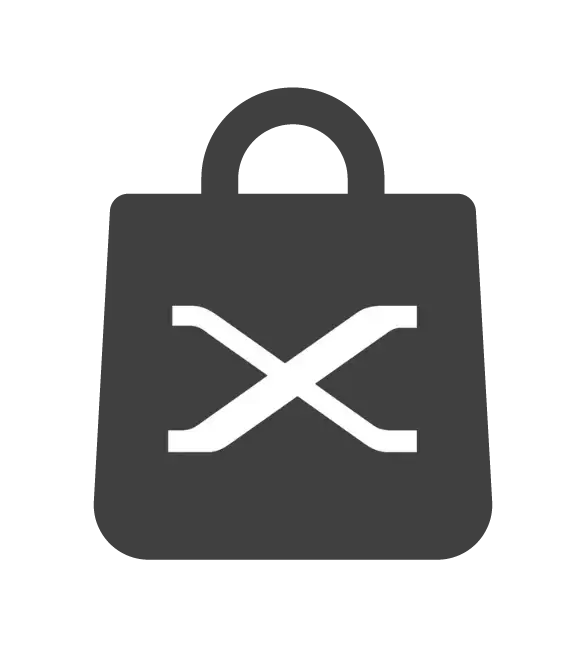
Bài viết liên quan: